Android Verileri Yeni Android Telefona Nasıl Geçirilir?
Yepyeni bir akıllı telefon almak kesinlikle heyecan verici olsa da, telefon geçiş süreci oldukça yorucu. Çoğu zaman, kullanıcılar Android’i yeni bir akıllı telefona geçirmek için çok fazla zaman ve çaba harcarlar. Herhangi bir veri kaybı yaşamadan Android’in yeni telefona geçmesini istiyorsanız, özel bir araçtan yardım alabilirsiniz. Android’i Android’e taşımanın birçok yolu vardır. Bu kılavuzda size Android’i üç farklı şekilde nasıl taşıyacağınızı öğreteceğiz.
Bölüm 1: Google Drive kullanarak Android nasıl taşınır?
Google Drive zaten tüm cihazlarda mevcut olduğundan, Android’i Android’e taşımak için çok fazla sorun yaşamadan kolayca kullanılabilir. İlk olarak, yeni telefonunuzu Drive ile senkronize etmek için kaynak cihazdaki verilerinizi senkronize etmeniz ve daha sonra aynı hesapta oturum açmanız gerekir. Google Drive’ı kullanarak telefon taşıma işlemini gerçekleştirmek için şu adımları izleyin:
1. Başlangıç olarak, kaynak cihazda Ayarlar > Yedekle ve Sıfırla’ya gidin ve “Verilerimi Yedekle” seçeneğini açın.

2. Ayrıca, Google Drive’ınızla senkronize etmek istediğiniz veri türünü seçebilirsiniz. Google Drive’daki alandan en iyi şekilde yararlanmak için Otomatik yedekleme özelliğini açmanız yeterlidir.
3. Cihazınız içeriğini Drive’da yedekleyeceği için bir süre bekleyin. Yedeklemeyi görüntülemek için hesabınızın Drive’ına bile gidebilirsiniz.
4. Şimdi, Android’in yeni telefona geçişi için hedef cihazı açmanız ve kurulumunu gerçekleştirmeniz yeterlidir.
5. Şartlar ve koşulları kabul edin ve Google hesabınızda oturum açın. Bunun, kaynak cihazınıza bağlı hesapla aynı olduğundan emin olun.
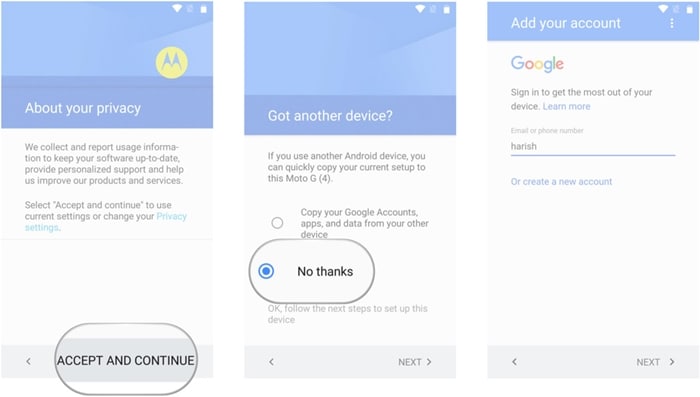
6. Hesapta oturum açarken, kullanılabilir yedekleme dosyalarının bir listesi görüntülenecektir. En son yedekleme dosyasını seçmeniz yeterlidir.
7. Ayrıca, buradan geri yüklemek istediğiniz uygulamaları seçebilir veya tüm içeriği bir kerede geri yükleyebilirsiniz.
8. Android’i Android’e taşımak için “Geri Yükle” düğmesine tıklayın ve verilerinizi eski cihazınızdan yeni cihazınıza taşıyın.
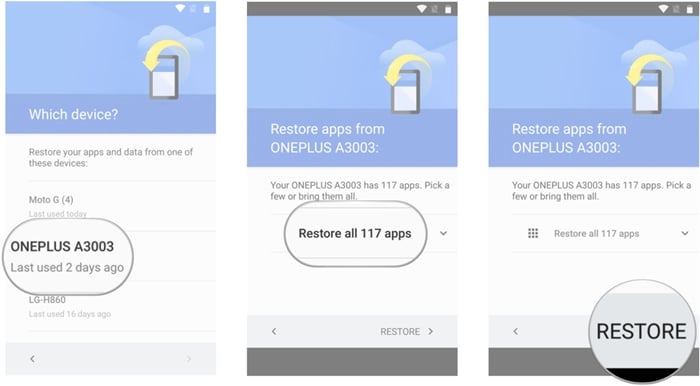
Bölüm 2: DrFoneTool – Telefon Aktarımı kullanarak Android verileri nasıl taşınır?
Android cihazını başka bir telefona taşımanın en güvenli ve en hızlı yollarından biri kullanmaktır. DrFoneAraç Anahtarı. Tüm büyük Android, iOS ve Windows cihazlarıyla uyumlu, farklı platformlar arasında telefon geçişi yapmak için kolayca kullanılabilir. Araç, doğrudan telefondan telefona aktarım gerçekleştirir. Android, kişiler, arama kayıtları, yer imleri, mesajlar, fotoğraflar, videolar, müzik ve daha fazlası gibi her türlü veriyi yeni telefona taşıyabilir. Android’i Android’e veri kaybı olmadan taşımak için şu adımları uygulayın:

DrFoneTool – Telefon Transferi
Android Verilerini 1 Tıklamayla Yeni Android Telefona Taşıyın.
- Kolay, hızlı ve güvenli.
- Verileri farklı işletim sistemlerine sahip cihazlar arasında, yani iOS’tan Android’e taşıyın.
-
En son iOS 11’ü çalıştıran iOS cihazlarını destekler

- Fotoğrafları, kısa mesajları, kişileri, notları ve diğer birçok dosya türünü aktarın.
- 8000’den fazla Android cihazı destekler. Tüm iPhone, iPad ve iPod modelleri için çalışır.
1. İlk olarak, resmi web sitesinden Windows PC veya Mac’inize DrFoneTool – Phone Transfer’i indirin. Android telefon taşıma işlemini gerçekleştirmek için eski ve yeni cihazınızı sisteme bağlayın ve algılanmalarını bekleyin.
2. DrFoneTool araç setini başlatın ve karşılama ekranından “Değiştir” seçeneğini seçin. Her iki cihazın da sisteminize güvenli bir şekilde bağlı olduğundan emin olun.

3. Bu, aşağıdaki arayüzü sağlayacaktır. Gördüğünüz gibi, DrFoneTool kaynağı ve hedef cihazı sezgisel olarak algılayacaktır. Yine de, cihazların konumunu değiştirmek için “Çevir” düğmesine tıklayabilirsiniz.

4. Kaynaktan hedef cihaza taşımak istediğiniz veri türünü seçin. Hatta “Kopyalamadan önce verileri temizle” seçeneğini seçerek hedef cihazdaki tüm içeriği silebilirsiniz.
5. Taşımak istediğiniz veri türünü seçtikten sonra “Aktarımı Başlat” düğmesine tıklayın. Bu, seçtiğiniz içeriği hedef cihaza taşıyarak telefon taşıma işlemini başlatır.

6. DrFoneTool, Android cihazını başka bir telefona taşıyacağı için bir süre bekleyin. Bu aşamada bu pencereyi kapatmayın veya cihazın bağlantısını kesmeyin.
7. Android’iniz yeni telefona geçtiğinde, aşağıdaki istemi görüntüleyerek bilgilendirileceksiniz.
Bu kadar! Bu adımları uyguladıktan sonra, Android’i Android’e kolayca geçirebileceksiniz. Sadece cihazlarınızın bağlantısını kesin ve istediğiniz gibi kullanın.
Bölüm 3: Android verileri manuel olarak nasıl taşınır?
DrFoneTool Switch veya Google Drive kullanarak, telefon taşıma işlemini zahmetsiz bir şekilde gerçekleştirebileceksiniz. Bununla birlikte, Drive’ınızda boş alan yoksa ve Android’i manuel olarak taşımak istiyorsanız, çalışmasını da sağlayabilirsiniz. Aşağıda, farklı araçlar ve teknikler kullanarak Android’i Android’e taşımanın belirli yolları verilmiştir.
Kişiler, Gmail, Fit Data, Play Store vb.
Android cihazının kişileri, Google Fit verileri, Google Play Store verileri, Müzik verileri vb. gibi önemli içeriğini taşımak için ilgili Hesaba gidebilir ve senkronizasyon seçeneğini açabilirsiniz. Daha sonra aynı hesabı kullanabilir ve bu dosyaları yeni cihazla senkronize edebilirsiniz.
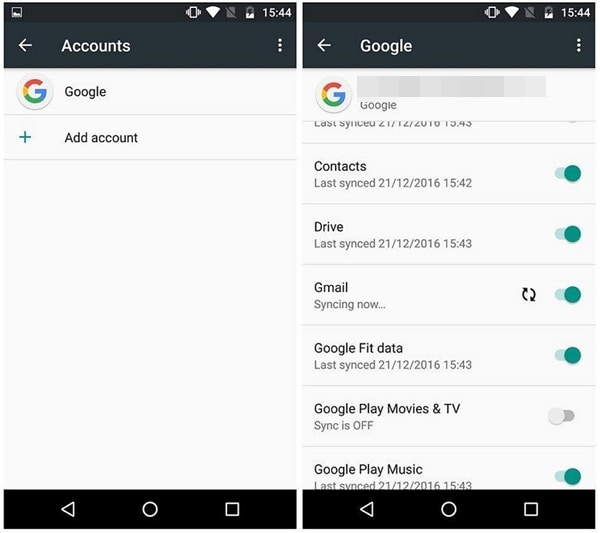
SMS aktarımı
Mesajlarınızı bir cihazdan diğerine taşımanın birçok yolu vardır. Google Play mağazasından güvenilir bir SMS Yedekleme ve Geri Yükleme uygulamasını indirin ve mesajlarınızı senkronize edin. Telefon geçişini tamamlamak için uygulamayı yeni cihaza yükleyin.
SMS Yedekleme ve Geri Yükleme İndirme URL’si: https://play.google.com/store/apps/details?id=com.riteshsahu.SMSBackupRestore&hl=en
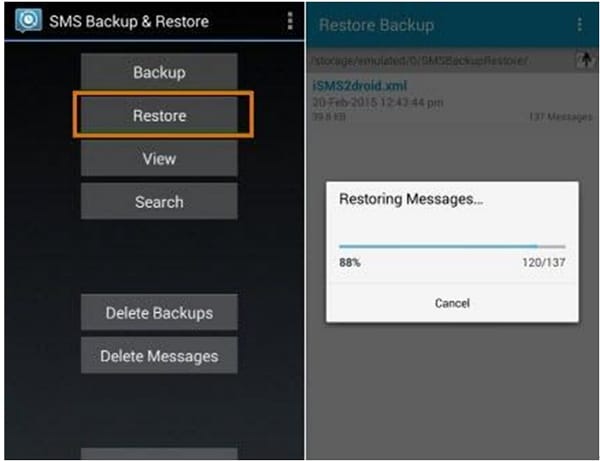
Medya içeriği
Medya dosyalarınızı (fotoğraflar, videolar, müzik vb.) yeni telefona taşımanın en akıllı yolu, onları Google Drive ile senkronize etmektir. Drive’ınızda sınırlı boş alan varsa bu verileri manuel olarak aktarmanız gerekir. Cihazınızı sisteminize bağlayın ve deposunu açın. Buradan, medya içeriğinize sahip dosyaları manuel olarak kopyalayabilir ve bunları güvenli bir konuma (veya doğrudan yeni cihazın deposuna) yapıştırabilirsiniz.
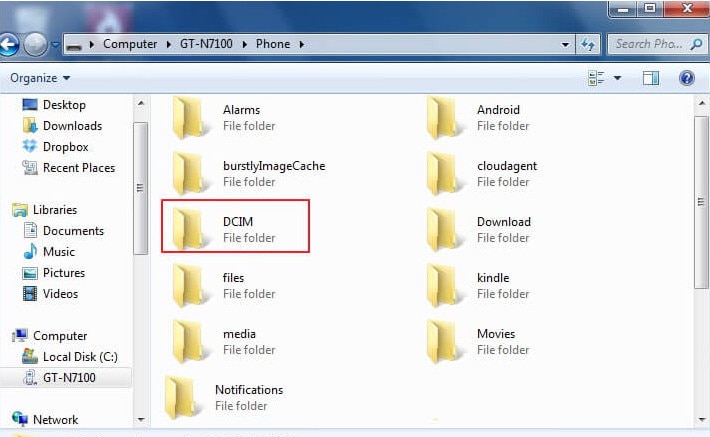
Uygulamaları aktarın
Telefon geçişini gerçekleştirirken önemli uygulamalarınızı da taşıyabilirsiniz. Bunun için kullanabileceğiniz özel üçüncü taraf çözümleri vardır. Örneğin Helyum, önemli uygulamalarınızı ve uygulama verilerinizi bir cihazdan diğerine taşımanıza yardımcı olabilir.
Helyum İndirme URL’si: https://play.google.com/store/apps/details?id=com.koushikdutta.backup&hl=en
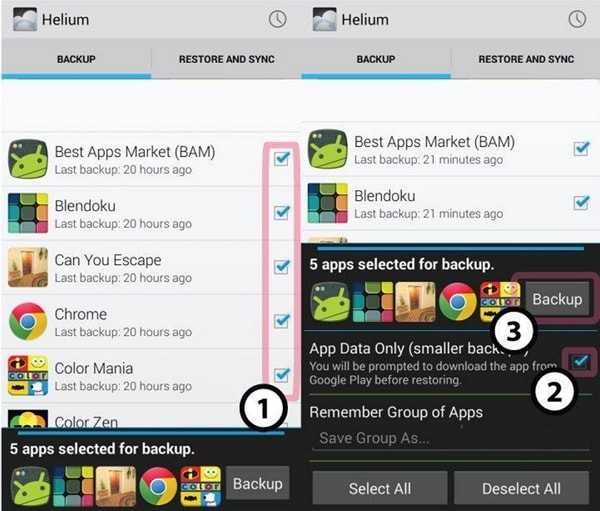
Yer imleri ve şifreler
Şifrelerinizi ve yer işaretlerinizi saklamak için Google Chrome kullanıyorsanız, bu içeriği Android’e de taşıyabilirsiniz. Cihazda Google Ayarlarına gidin ve “Şifreler için Akıllı Kilit” seçeneğini açın. Bu sayede şifrelerinizi tekrar tekrar girmek zorunda kalmayacaksınız.
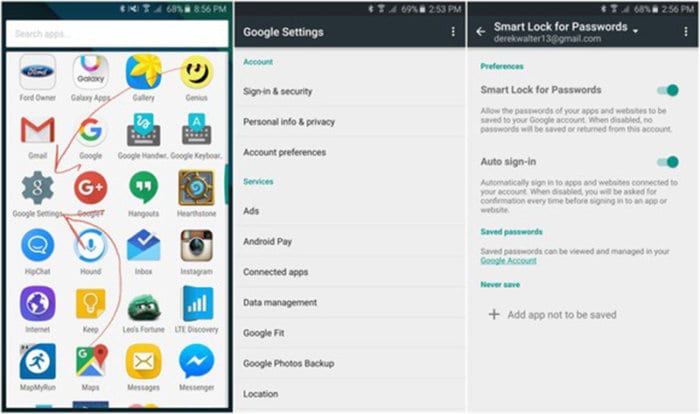
Gördüğünüz gibi, manuel telefon taşıma yöntemi, çok fazla zaman ve emek harcayacak. Bu nedenle, herhangi bir veri kaybı olmadan Android’i Android’e taşımak için DrFoneTool Switch’i kullanmanızı öneririz. Android’i herhangi bir güçlük çekmeden başka bir platforma taşımanıza izin verecek son derece güvenli ve güvenilir bir araçtır.
En son makaleler

